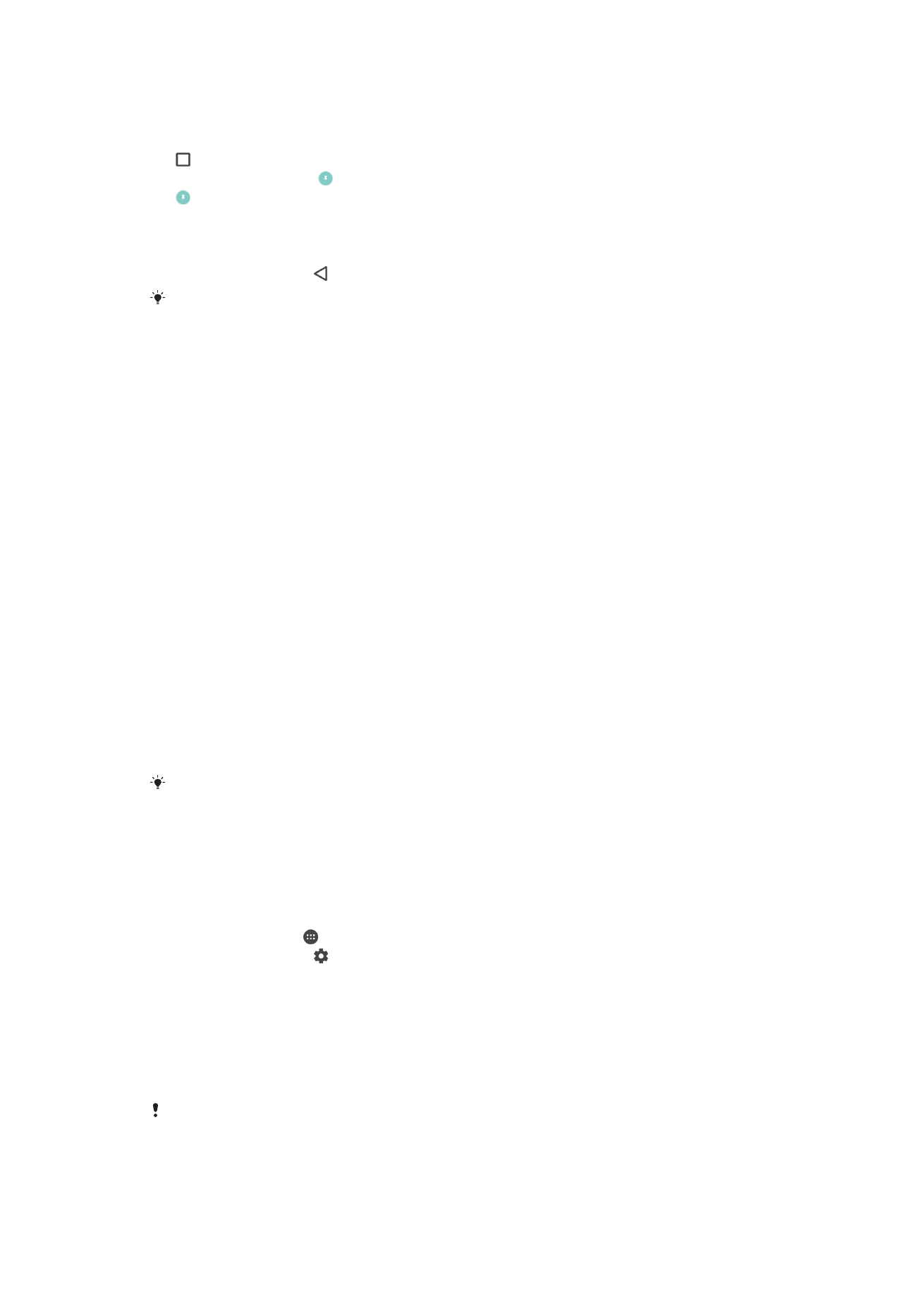
अनुप्रयोग सेटटंग
एक ब्र आपके द्व्र् उपयोग प्र्रंभ ककए ज्िे पर कुि ऐप्स अिुमनरयों की म्ंग करेंगे. आप य् रो
सेदटंग मीिू से य् अिुमनर पुशष्ट ि्यलॉग से प्रत्येक ऐप के शलए व्यशक्रगर रूप से अिुमनरय्ं प्रर्ि
कर सकरे हैं य् अस्वीकृर कर सकरे हैं. अिुमनर आवश्यकर्एं ऐप के डिज़्इि पर निभतार कररी हैं.
अिुमनरय्ं रेि् य् अस्वीक्र करि्
ि्यलॉग दरख्ए ज्िे पर अिुमनरयों को अिुमनर रेि् य् अस्वीक्र करि् िुि सकरे हैं. यदर आपिे
पहले से Android क् कोई अन्य संस्करण उपयोग ककय् है, रो अथधक्ंि ऐप्स को आवश्यक
अिुमनरय्ं प्रर्ि की ज् िुकी होंगी.
ककसी अिुमनर को अिुमनर रेि्
1
ककसी अिुमनर को अिुमनर रेिे के शलए, अनुमनत देंटैप करें.
2
जब ि्यलॉग की पुशष्ट करें रूसरी ब्र दरख्ई रे, रो आप स्वेच्ि् से कफर से ना पूिें पवकल्प
क् ियि कर सकरे हैं.
3
एक ि्यलॉग इसक् वणताि भी करेग् कक ऐप को अिुमनरयों की आवश्यकर् क्यों है और वह
इिक् पवशिष्ट रूप से प्रयोग ककस क्यता में करर् है. इस ि्यलॉग को ख्ररज करिे के शलए,
ठीक टैप करें.
ककसी अिुमनर को अस्वीक्र करि्
•
ककसी अिुमनर को अस्वीक्र करिे के शलए, ि्यलॉग दरख्ए ज्िे पर अस्िीकार करें टैप करें.
कुल अिुप्रयोग अब भी उपयोग ककए ज् सकरे हैं भले ही आपके प्स अस्वीकृर अिुमनरय्ं हैं.
सूक्ष्म अिुमनरय्ं
ऐप्स द्व्र् व्ंनिर क्यता करिे के शलए कुि अिुमनरय्ं अनिव्यता हैं. ऐसे म्मलों में, एक ि्यलॉग
आपको सूथिर करेग्.
अिुप्रयोग कॉशऩ्िगर करि्
1
अपिे होम स्क्रीन से, टैप करें.
2
सेटटंग > एूप्लकेशन > ढूंढें और टैप करें.
3
कोई कॉशऩ्िगरेिि ियनिर करें, उर्हरण के शलए ऐप अनुमनतयां, किर वह अिुप्रयोग िुिें
शजसे आप कॉशऩ्िगर करि् ि्हरे हैं.
सूक्ष्म अिुमनरय्ं की अिुमनर रेि्
1
ककसी अिुमनर को अिुमनर रेिे के शलए, जारी रखें > अनुप्रयोग सूचना > अनुमनतयां टैप करें.
2
वह सूक्ष्म अिुमनर खोजें शजसकी आपको आवश्यकर् है.
3
अिुमनर सम्योशजर करिे के शलए प्र्संथगक स्ल्इिर को र्ईं ओर खींिें.
आप सेटटंग > अनुप्रयोग में अिुमनरयों को प्रबंथधर भी कर सकरे हैं. कोई ऐप टैप करें और अिुमनरयों को
पररवनरतार करें.
61
यह इस प्रक्िि क् इंटरिेट संस्करण है। © शसिता निजी उपयोग हेरु मुद्रिर करें।
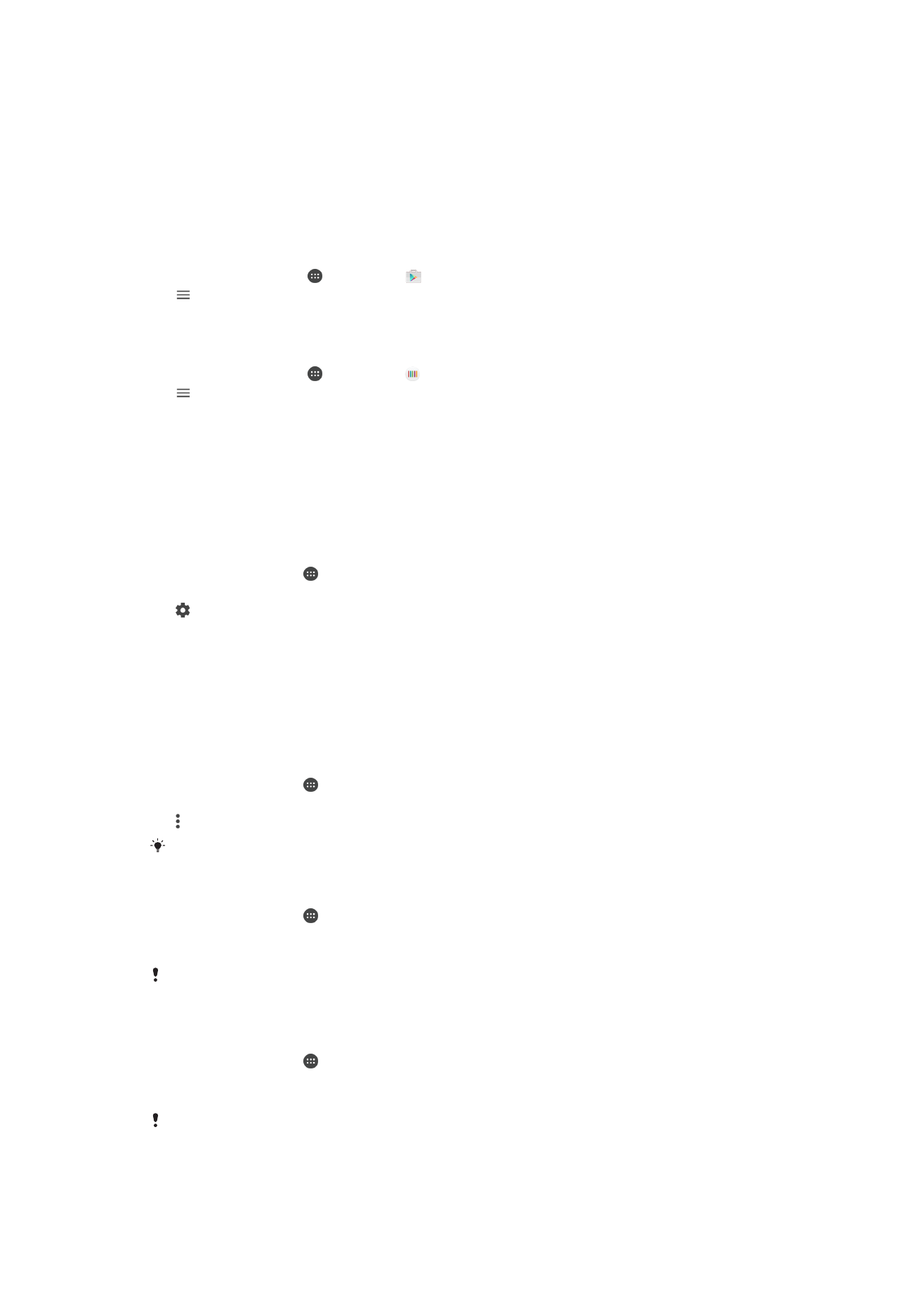
स्वि्शलर अिुप्रयोग अपिेट की अिुमनर रेि् य् अस्वीक्र करि्
यदर स्वि्शलर अपिेट सुपवध् सक्षम है रो अिुप्रयोग आपसे तबि् पूिे अपिेट हो ज्र् है इसशलए हो
सकर् है कक आपको यह पर् ि िले कक बड़ी म््रि् में िेट् ि्उिलोि हो रह् है. इसशलए, संभ्पवर उच्ि
िेट् ट्र्ंस़िर के खिता से बििे के शलए आप स्वि्शलर अपिेट सुपवध् को अक्षम कर सकरे हैं य् उसे
केवलWi-Fi पर सक्षम कर सकरे हैं. अिुप्रयोगों के स्वि्शलर अपिेट से बििे के शलए आपको
स्वि्शलर अपिेट सुपवध् को Play Store™ अिुप्रयोग और What's New अिुप्रयोग (जह्ँ पर भी
उपलब्ध हो) रोिों पर अक्षम करि् होग्.
Play Store में सभी अिुप्रयोगों के शलए स्वि्शलर अपिेट सक्षम य् अक्षम करिे के शलए
1
अपिी होम स्क्रीन से, टैप करें, किर को ढूंढें और टैप करें.
2
टैप करें, किर सेटटंग > स्ितः-अपिेट अनुप्रयोग टैप करें.
3
इशच्िर पवकल्प क् ियि करें.
What’s New में सभी अिुप्रयोगों के शलए स्वि्शलर अपिेट सक्षम य् अक्षम करिे के शलए
1
अपिी होम स्क्रीन से, टैप करें, किर को ढूंढें और टैप करें.
2
टैप करें, किर सेटटंग > स्ितः-अपिेट अनुप्रयोग टैप करें.
3
इशच्िर पवकल्प क् ियि करें.
अिुप्रयोग शलंक करि्
ककसी पवशिष्ट वेब शलंक क् प्रबंध करिे के शलए आपक् डिव्इस डि़िॉल्ट ऐप निध्ताररर कर सकर् है.
इसक् अथता यह है कक यदर शलंक सेट है, रो आपको प्रत्येक ब्र शलंक खोलिे के शलए ककसी ऐप को
ियनिर करिे की आवश्यकर् िहीं है. आप ककसी भी समय डि़िॉल्ट ऐप पररवनरतार कर सकरे हैं.
सेदटंग मेिू से ऐप शलंक प्रबंथधर करि्
1
अपिे होम स्क्रीन से, टैप करें.
2
ढूंढें और सेटटंग > अनुप्रयोग टैप करें.
3
टैप करें और खुलने िाले सलंक ढूंढ़ें.
4
ऐप िुिें और आवश्यकर्िुस्र सेदटंग एिजस्ट करें.